
Просмотр последних действий пользователей в общей таблице в Numbers на iPad
Вы можете легко узнавать об изменениях в общей таблице. В ленте активности отображаются следующие действия пользователей, которые приглашены в общую таблицу:
внесение правок, таких как добавление, редактирование, изменение размера, перемещение и вставка (кроме изменений стиля);
добавление комментариев и ответы на комментарии;
первое присоединение к общей таблице;
управление таблицей, например изменение пароля или восстановление таблицы.
Также можно получать уведомления о различных действиях пользователей.
Просмотр действий пользователей в общей таблице
Можно просмотреть список всех действий в общей таблице и узнать, что изменилось с момента последнего открытия таблицы.
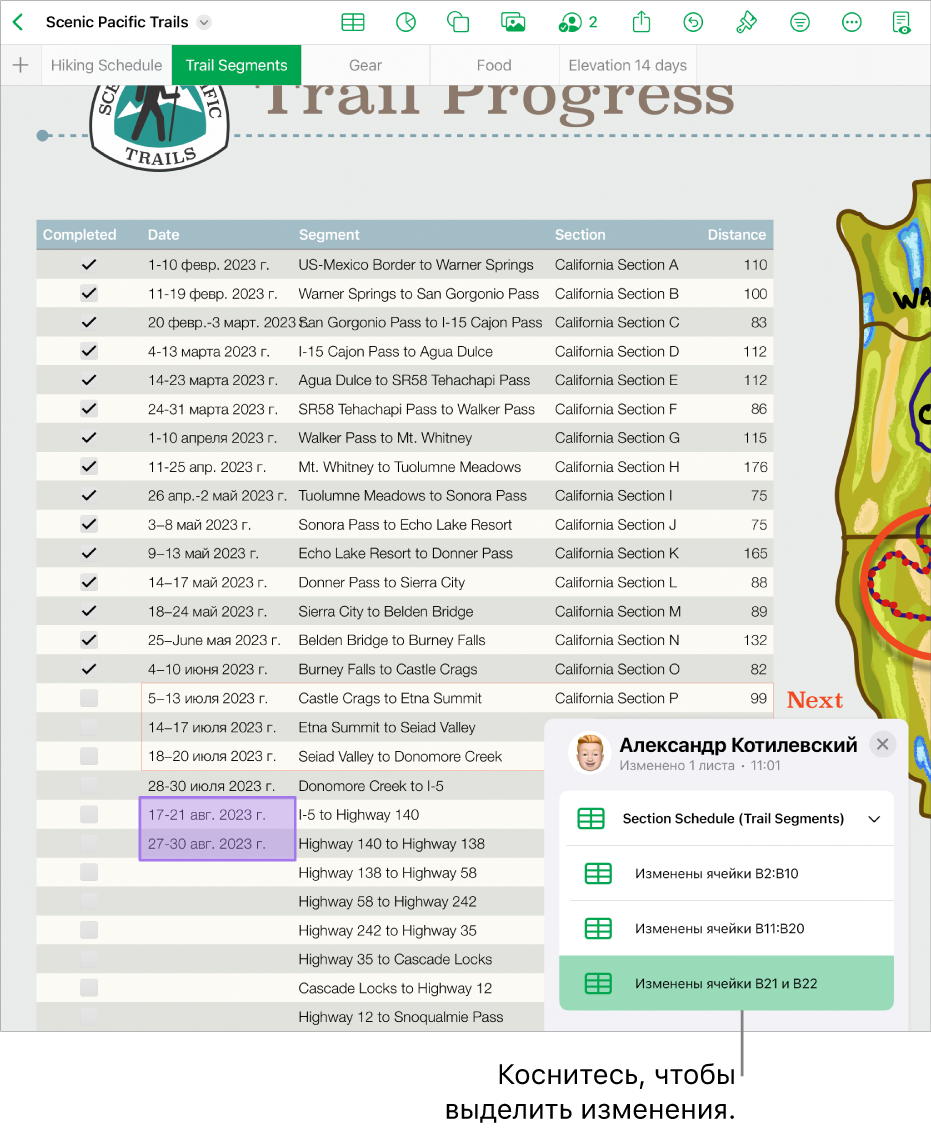
Откройте приложение Numbers
 на iPad.
на iPad.В общей таблице коснитесь
 в панели инструментов, затем коснитесь «Показать все действия».
в панели инструментов, затем коснитесь «Показать все действия».Если этот вариант недоступен, Вам может потребоваться выйти из специального режима или закрыть боковое меню.
Отобразится подробный список изменений. Самые последние изменения и комментарии отображаются первыми. Действия, связанные с присоединением к файлу или управлением файлом, отображаются внизу списка.
Выполните одно из указанных ниже действий.
Коснитесь стрелки раскрытия, чтобы просмотреть более подробную информацию об изменениях, таких как правки, внесенные одним участником в разных местах таблицы.
Коснитесь выделенного действия, чтобы просмотреть, где были внесены изменения, и отметить все новые обновления как прочитанные.
Совет. Чтобы при открытии общей таблицы просмотреть краткую сводку действий, коснитесь
 , затем просмотрите последние изменения в разделе «Последние действия». Если с момента Вашего последнего визита в таблице ничего не изменилось, сообщение покажет, что Вы просмотрели все обновления.
, затем просмотрите последние изменения в разделе «Последние действия». Если с момента Вашего последнего визита в таблице ничего не изменилось, сообщение покажет, что Вы просмотрели все обновления.
Чтобы закрыть ленту активности, коснитесь
 .
.
Учитывайте следующие особенности работы с функциями.
В ленте активности отображаются действия, выполненные в таблице в течение по крайней мере последних 30 дней, включая Ваши собственные действия. Выделяются только самые последние действия, выполненные другими участниками.
Новые участники могут видеть всю историю совместной работы в ленте активности (пролистав ленту активности на 30 дней назад).
В общедоступной таблице (если выбраны варианты «Все, у кого есть ссылка» и «Могут вносить изменения») пользователи, не выполнившие вход в iCloud, отмечаются в ленте активности как гости.
Комментарии, отмеченные атрибутом «Кто‑то», оставлены бывшими участниками, которые затем отказались от доступа к таблице.
Просмотр участников во время работы с таблицей
Действия участников в общей таблице можно просматривать в режиме реального времени. В таблице действия участников отображаются в виде курсоров или выделенных фрагментов, окрашенных разными цветами. Уникальный цвет каждого участника указан рядом с его именем в списке участников.
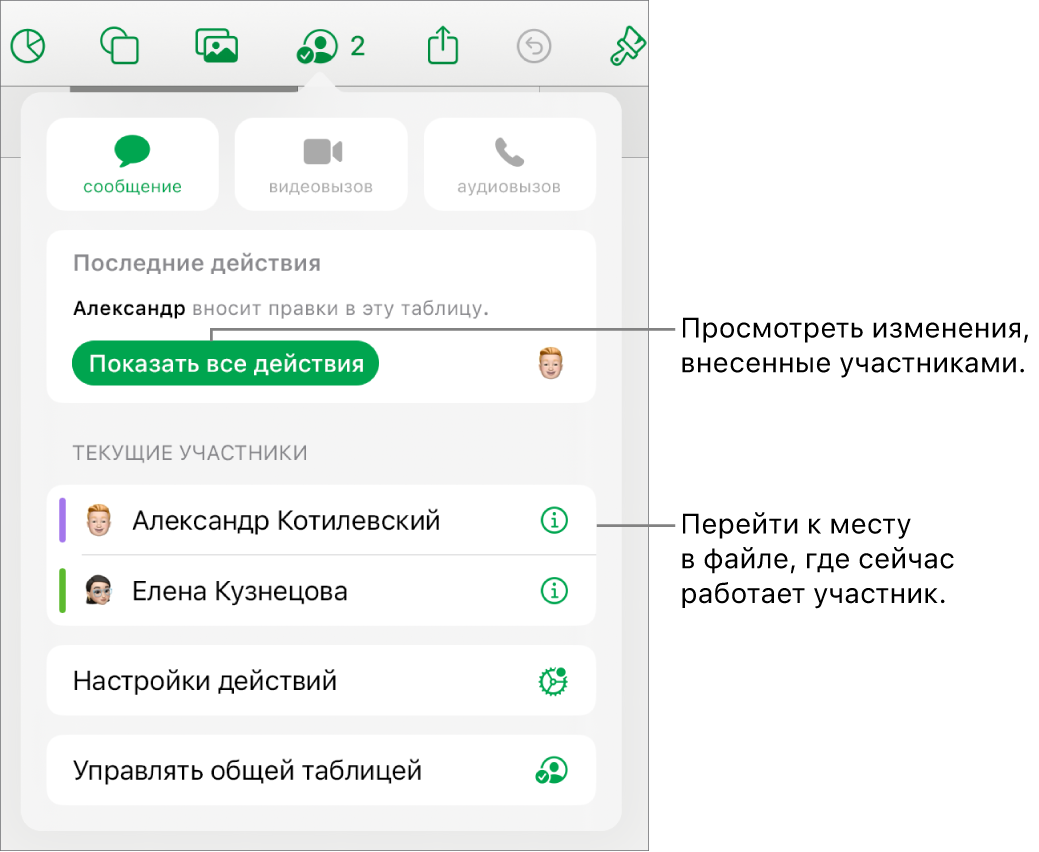
Чтобы просмотреть действия участников в режиме реального времени, выполните следующее.
Откройте приложение Numbers
 на iPad.
на iPad.В общей таблице коснитесь
 в панели инструментов.
в панели инструментов.Выполните одно из указанных ниже действий.
Просмотр правок определенного пользователя. В списке участников коснитесь имени пользователя, чтобы перейти к тому месту, где он работает в таблице.
Отображение или скрытие активности (курсоры или выделенные участки различных цветов). Коснитесь «Настройки действий», затем с помощью переключателя отобразите или скройте курсоры участников.
Управление уведомлениями о действиях
При совместной работе над общей таблицей можно получать уведомления, если другие участники присоединяются к таблице, вносят правки или добавляют комментарии.
Откройте приложение Numbers
 на iPad.
на iPad.В общей таблице коснитесь
 в панели инструментов, затем коснитесь «Настройки действий».
в панели инструментов, затем коснитесь «Настройки действий».Включите или выключите уведомления о присоединении участников, внесении правок или добавлении комментариев.
Также можно отобразить или скрыть курсоры и информацию об основных действиях участников.
Коснитесь «Готово».
Примечание. Если Вы не получаете уведомления, разрешите уведомления для приложения Numbers. Откройте «Настройки» > «Уведомления» > «Numbers» и включите параметр «Допуск уведомлений».